당신이 나와 같은 사람이라면 음악이 일상 생활에서 중요한 역할을 한다는 데 동의할 것입니다. 그러나 모든 노래가 상황에 맞는 것은 아닙니다. 예를 들어, Linkin Park의 로큰롤 노래는 운동을 할 때나 기분이 우울할 때 매우 신나고 영감을 줍니다. 그러나 복잡한 수학 문제를 풀 때는 너무 시끄럽습니다. 같은 주제에 대한 유사한 노래 모음인 재생 목록이 있습니다.
콘텐츠 마케터로서 대부분의 시간을 컴퓨터 앞에서 보냅니다. 저는 일하고, 공부하고, 읽고, 생각하는 데 몰두할 때 항상 Spotify 재생 목록을 사용하여 음악을 스트리밍합니다. 이 재생 목록을 통해 작업에 집중할 수 있고 더 효율적으로 느껴집니다. 다음 단락에서는 일하고 공부할 때 가장 좋아하는 5 Spotify 학습 재생 목록을 추천합니다.

파트 1. 5 공부하기 좋은 최고의 음악-재생 목록 및 팟 캐스트 목록
1. 어쿠스틱 커피 하우스
집중과 휴식을 위한 부드럽고 감미로운 곡 목록으로, 다양한 아티스트와 작곡가가 참여합니다. 잔잔한 배경음악은 공부할 때 부담스럽지 않다. 나는 이 목록을 매우 좋아하는데, 그 목록에 있는 대부분의 노래가 나에게 조금 낯설고 따라 부르면서 주의가 산만해지는 일이 거의 없기 때문입니다.
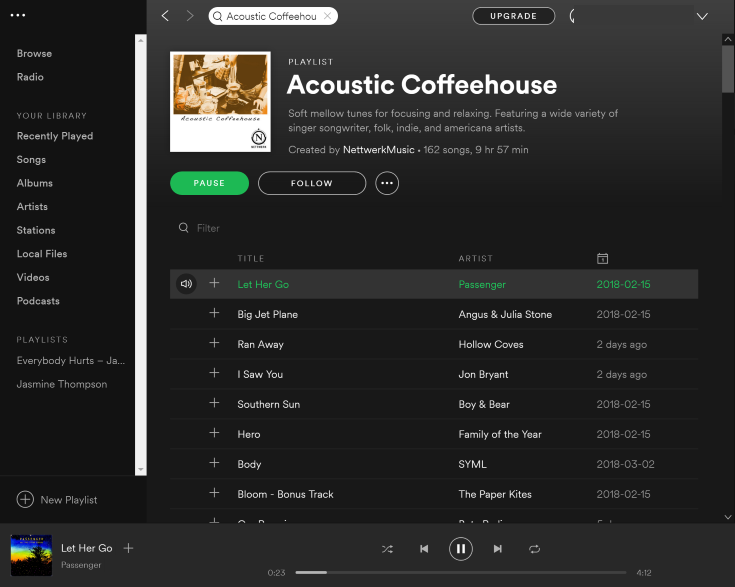
2. 음향 농도
이 Spotify 재생 목록은 공부에 집중하기에 완벽합니다. 헤드폰을 끼고 Tommy Emmanuel, Phil Keagy, Michael Hedges, Antoine Dufour 등 기타리스트의 가사 없는 Spotify 음악을 즐기십시오.
3. 미세 요법
기악 트랙이 마음에 들지 않으면 주변 소리를 사용해 보십시오. 파도치는 소리, 새들의 지저귐뿐 아니라 다른 물질도 있으니 직접 해보세요.
4. 자연 소리
여기에 또 다른 주변 자연 재생 목록이 있습니다. 이 최고의 공부 음악에서 다양한 유형의 숲 소리와 폭포를 확인하십시오. 음악도, 가사도 없습니다. 두 시간 동안 잔잔한 숲의 소리가 들립니다.
5. 부드러운 배경
Soft Backdrop은 집중 학습을 위해 편집자가 선택하는 것입니다. 너무 시끄러운 것과 너무 최면에 걸린 것 사이에서 좋은 균형을 이룹니다.
2 부. Spotify 프리미엄 플랜으로 Spotify 재생 목록 다운로드
물론, 엔터테인먼트, 나쁜 기분, 운동, 수면 등을 위한 다른 완벽한 Spotify 팟캐스트 또는 재생 목록이 있습니다. 그러나 오프라인으로 재생하기 위해 재생 목록을 다운로드하지 않으면 노래가 인터넷 상태가 좋지 않은 곳에서 끊깁니다. 연결. Wi-Fi 연결이나 셀룰러 데이터가 없으면 단일 트랙의 소리도 스트리밍할 수 없습니다. Spotify 프리미엄 플랜으로 Spotify 재생 목록을 다운로드하는 방법은 다음과 같습니다.
1 단계. Premium Subscription 구매 Spotify
Spotify 음악의 공식 사이트에서 Spotify Free와 Spotify Premium의 두 가지 옵션을 볼 수 있습니다. Spotify Premium 플랜을 선택하고 녹색 "GET PREMIUM" 버튼을 눌러 구독료를 지불하세요.
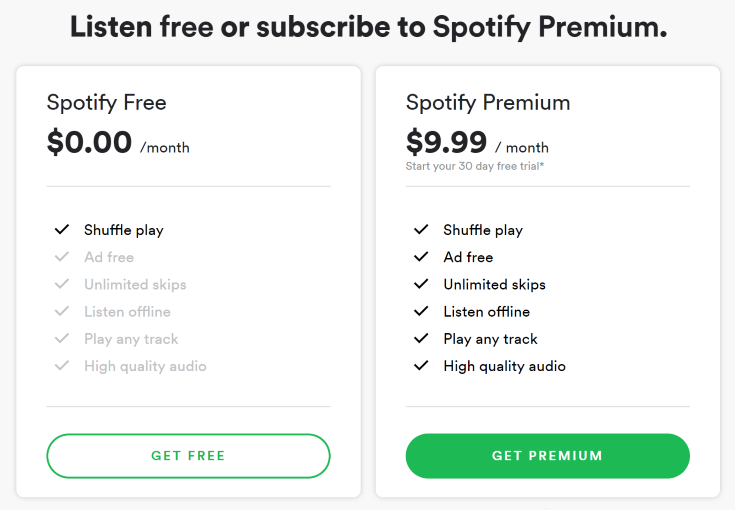
참고 : 프리미엄 버전을 구매할지 여부가 확실하지 않은 경우 이 게시물에서 두 제품 간의 비교를 확인하세요. Spotify 무료 대 Spotify 프리미엄. Spotify 재생 목록을 오프라인으로 다운로드하는 데 9.99달러를 낭비하고 싶지 않다면 다른 옵션이 있습니다. 3부에서 그 비밀을 파헤치겠습니다.
2 단계. 새 재생 목록 만들기
자신의 프리미엄 버전을 얻은 후 Spotify 계정에 로그인하고 새 재생 목록을 생성하여 좋아하는 재생 목록 노래를 복사할 수 있습니다. "..." > "파일" > "새 재생 목록"을 찾아 새 재생 목록을 추가하십시오. 스포티파이 계정.
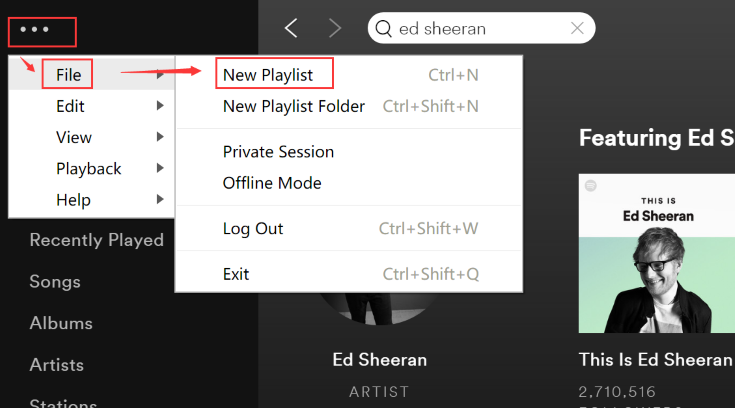
3 단계. 재생 목록의 노래 다운로드
방금 만든 재생 목록을 찾아 "다운로드"토글을 켭니다.
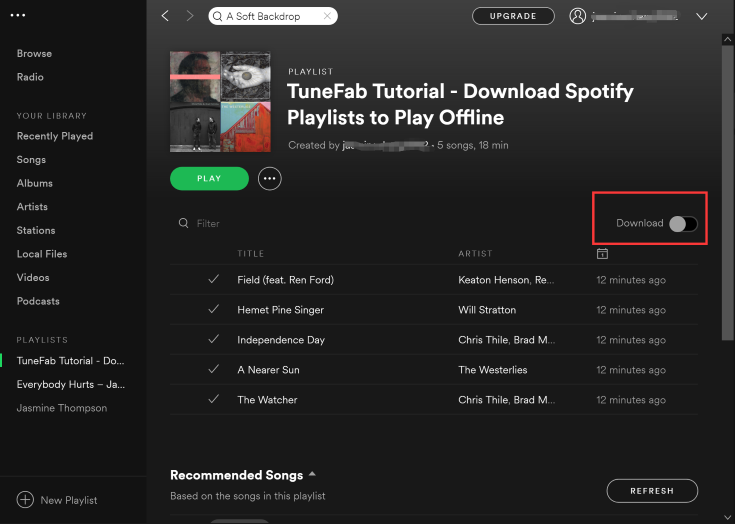
4 단계. 확인하려면 오프라인 모드 켜기
노래를 다운로드한 후 "..."> "파일"> "오프라인 모드"로 이동하여 인터넷 연결 없이 조건을 시뮬레이션할 수 있습니다.
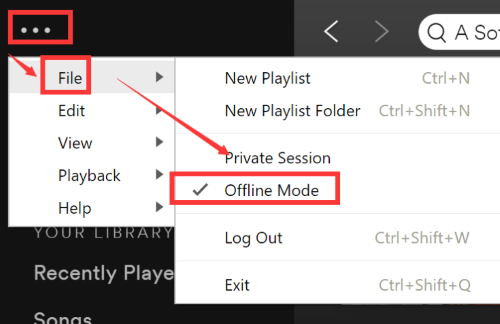
참고 : 이제 컴퓨터에서 집중적으로 공부할 수 있도록 Spotify 재생 목록을 스트리밍할 수 있습니다. iPhone에서 Spotify 음악을 오프라인으로 재생하는 단계는 비슷합니다. iOS 기기에서도 확인할 수 있습니다. 다운로드되지 않은 노래는 더 밝은 흰색으로 바뀌고 액세스할 수 있게 됩니다. 노래가 이렇게 보이면 "오프라인 모드"를 끄고 노래를 다시 다운로드해야 합니다.
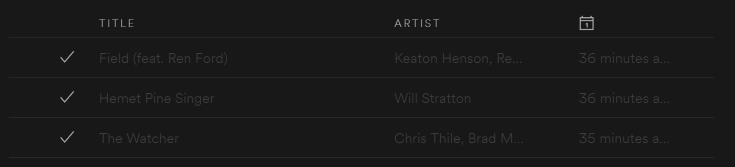
3 부. Spotify Premium없이 Spotify Music Offline을 재생하는 방법
위에서 언급했듯이 Spotify Premium 구독료를 지불하지 않으려는 경우 Spotify 재생 목록을 오프라인으로 재생하는 또 다른 솔루션이 있습니다. TuneFab Spotify 음악 변환기.
TuneFab Spotify 음악 변환기 훌륭한 Spotify 음악 다운로드 소프트웨어이자 음악 변환기입니다. Spotify 애호가에게 다음과 같은 멋진 기능을 완벽하게 제공합니다.
1. Premium 플랜없이 Spotify 음악을 자유롭게 다운로드하십시오.
2. OGG 형식의 음악을 MP3 형식으로 변환하여 노래를 더 잘 즐기십시오.
3. 향상된 음질을위한 비트율 및 샘플 속도 변경
4. ID3 태그 자동 저장
위의 버튼을 클릭하여 TuneFab Spotify 음악 변환기를 다운로드하고 내 페이스를 따르십시오.
1 단계. PC에서 Spotify 음악 변환기 실행
다운로드 프로세스를 완료하고 PC에 TuneFab Spotify Music Converter를 설치하십시오.

2 단계. 변환을위한 Spotify 재생 목록 추가
Spotify 재생 목록을 인터페이스로 드래그 앤 드롭하고 "추가"를 누르십시오.

3 단계. 출력 형식으로 MP3 선택
원하는 출력 형식으로 MP3를 선택하세요. 다른 플랫폼과 플레이어에서 더 호환되는 음악 형식입니다. "옵션"> "고급"> "MP3"로 이동하십시오.

4 단계. Spotify 재생 목록 변환 시작
"변환"을 선택하고 몇 초 동안 기다리십시오.

이 4가지 간단한 단계를 통해 이제 Spotify 재생 목록을 오프라인 스트리밍할 준비가 되었습니다. Android 전화, iPhone, 컴퓨터 및 Mac에서 동일한 단계를 복사하여 인터넷 연결 없이 어디서나 집중적으로 공부할 수 있도록 Spotify 재생 목록을 스트리밍할 수 있습니다. 물론 사용에 대한 또 다른 특별한 사용 시나리오가 있습니다. TuneFab Spotify 음악 변환기 Spotify 음악을 외장 하드 드라이브에 백업하고 Amazon Fire TV에서 Spotify 노래를 재생하는 등의 작업이 가능합니다.












